Việc chuyển danh bạ từ iPhone cũ sang iPhone mới là một công việc quen thuộc với bất kỳ ai nâng cấp thiết bị. Mặc dù iCloud là phương pháp phổ biến, nhưng đôi khi bạn cần một giải pháp khác nhanh chóng, đặc biệt khi không có kết nối Wi-Fi ổn định hoặc muốn giữ quyền kiểm soát dữ liệu. Bài viết này sẽ khám phá cách chuyển danh bạ từ iphone sang iphone bằng bluetooth, cùng với các phương pháp hiệu quả khác.
1. Tại Sao Chuyển Danh Bạ iPhone Quan Trọng?
Danh bạ điện thoại là tài sản vô giá, chứa đựng thông tin liên lạc của bạn bè, gia đình, đồng nghiệp và đối tác. Mất danh bạ có thể gây ra nhiều bất tiện và khó khăn trong công việc và cuộc sống. Vì vậy, việc chuyển danh bạ sang iPhone mới một cách an toàn và nhanh chóng là rất quan trọng.
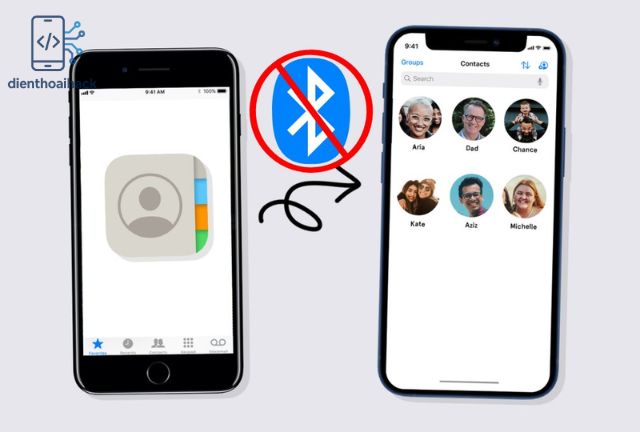
2. Chuyển Danh Bạ iPhone Bằng Bluetooth: Thực Tế Khả Thi?
Rất tiếc, câu trả lời là KHÔNG. iPhone không hỗ trợ chuyển danh bạ trực tiếp qua Bluetooth sang một iPhone khác. Apple đã loại bỏ tính năng này từ lâu vì các lý do bảo mật và khuyến khích người dùng sử dụng các phương pháp chính thức hơn như iCloud.
Tuy nhiên, đừng lo lắng! Có rất nhiều cách khác để bạn chuyển danh bạ một cách dễ dàng. Chúng ta sẽ khám phá chúng ngay sau đây.
3. Các Phương Pháp Chuyển Danh Bạ Từ iPhone Sang iPhone Hiệu Quả
3.1. Sử Dụng iCloud
Đây là phương pháp chính thức và được Apple khuyến khích nhất.
- Đảm bảo cả hai iPhone đều kết nối Wi-Fi: Kết nối ổn định là yếu tố then chốt.
- Đăng nhập vào iCloud: Trên cả hai iPhone, vào Cài đặt > [Tên của bạn] > iCloud và đăng nhập bằng cùng một tài khoản Apple ID.
- Bật Danh Bạ iCloud: Đảm bảo tùy chọn “Danh bạ” được bật.
- Đồng bộ hóa: iPhone sẽ tự động đồng bộ hóa danh bạ lên iCloud. Trên iPhone mới, danh bạ sẽ tự động tải xuống.
- Kiểm tra lại: Sau khi đồng bộ hóa hoàn tất, hãy kiểm tra danh bạ trên iPhone mới để đảm bảo tất cả đã được chuyển thành công.
3.2. Sử Dụng iTunes/Finder (Trên Máy Tính)
Nếu bạn không muốn sử dụng iCloud, iTunes (hoặc Finder trên macOS Catalina trở lên) là một lựa chọn khác.
- Sao lưu iPhone cũ: Kết nối iPhone cũ của bạn với máy tính và mở iTunes (hoặc Finder). Chọn iPhone của bạn, sau đó chọn “Sao lưu ngay bây giờ”. Hãy chọn tùy chọn “Mã hóa bản sao lưu” để bảo vệ dữ liệu của bạn.
- Khôi phục vào iPhone mới: Kết nối iPhone mới của bạn với máy tính và mở iTunes (hoặc Finder). Chọn iPhone của bạn, sau đó chọn “Khôi phục bản sao lưu”. Chọn bản sao lưu bạn vừa tạo từ iPhone cũ của mình.
- Chờ quá trình hoàn tất: Quá trình khôi phục có thể mất một khoảng thời gian tùy thuộc vào kích thước bản sao lưu. Đảm bảo iPhone của bạn được kết nối trong suốt quá trình.
3.3. Sử Dụng Ứng Dụng Của Bên Thứ Ba
Có rất nhiều ứng dụng trên App Store có thể giúp bạn chuyển danh bạ. Một số ứng dụng phổ biến bao gồm:
- My Contacts Backup: Cho phép bạn sao lưu danh bạ dưới dạng tệp VCF và chia sẻ qua email, tin nhắn, v.v.
- CopyTrans Contacts: Cho phép bạn quản lý và chuyển danh bạ giữa iPhone và máy tính.
3.4. Xuất Danh Bạ Dưới Dạng Tệp VCF và Chia Sẻ
Đây là phương pháp thủ công, phù hợp khi bạn chỉ cần chuyển một vài liên hệ.
- Chọn Liên hệ: Mở ứng dụng “Danh bạ” trên iPhone cũ của bạn.
- Chia sẻ Liên hệ: Chọn liên hệ bạn muốn chia sẻ, sau đó chọn “Chia sẻ liên hệ”.
- Chọn Phương Thức Chia Sẻ: Bạn có thể chia sẻ qua email, tin nhắn, AirDrop, v.v.
- Mở trên iPhone mới: Trên iPhone mới, mở tệp VCF và chọn “Thêm tất cả liên hệ”.
-
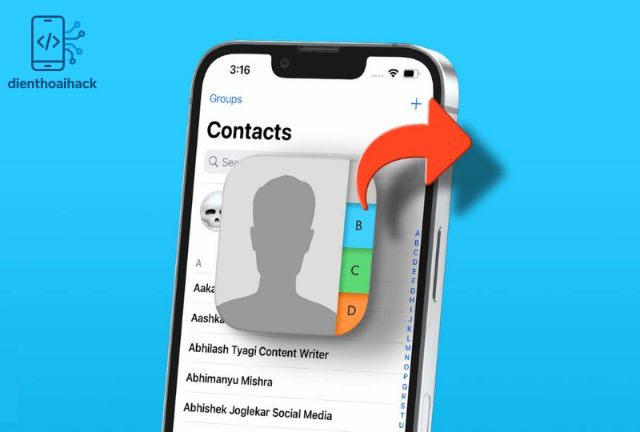
Các Phương Pháp Chuyển Danh Bạ Từ iPhone Sang iPhone Hiệu Quả
4. Những Lưu Ý Quan Trọng Khi Chuyển Danh Bạ iPhone
- Sao lưu trước khi thực hiện: Luôn luôn sao lưu iPhone cũ của bạn trước khi thực hiện bất kỳ thay đổi lớn nào.
- Kiểm tra kỹ lưỡng: Sau khi chuyển danh bạ, hãy kiểm tra kỹ lưỡng để đảm bảo tất cả liên hệ đã được chuyển thành công và không có lỗi.
- Kết nối ổn định: Đảm bảo kết nối Wi-Fi hoặc dữ liệu di động ổn định trong quá trình chuyển.
- Pin đầy đủ: Đảm bảo cả hai iPhone đều có đủ pin hoặc đang được sạc trong quá trình chuyển.
5. FAQ – Câu Hỏi Thường Gặp
- Tôi có thể chuyển danh bạ từ iPhone sang Android bằng Bluetooth không?
Không, iPhone không hỗ trợ chuyển trực tiếp qua Bluetooth sang Android. Bạn có thể sử dụng Google Contacts hoặc các ứng dụng của bên thứ ba để đồng bộ danh bạ. - Tại sao danh bạ của tôi không đồng bộ hóa với iCloud?
Kiểm tra kết nối Wi-Fi, đảm bảo bạn đã đăng nhập vào iCloud bằng đúng tài khoản và tùy chọn “Danh bạ” được bật trong cài đặt iCloud. - Làm cách nào để xóa danh bạ trùng lặp sau khi chuyển?
Bạn có thể sử dụng các ứng dụng của bên thứ ba như “Cleaner Pro” hoặc tính năng “Hợp nhất danh bạ trùng lặp” trong ứng dụng “Danh bạ” mặc định.
Mặc dù cách chuyển danh bạ từ iPhone sang iPhone bằng Bluetooth không còn là một lựa chọn, bạn đã có trong tay nhiều phương pháp hiệu quả khác để thực hiện việc này. Dù bạn chọn iCloud, iTunes/Finder hay ứng dụng của bên thứ ba, hãy đảm bảo bạn thực hiện theo các bước cẩn thận và kiểm tra kỹ lưỡng sau khi hoàn tất. Ghé thăm Dienthoaihack.com để biết thêm nhiều thủ thuật và mẹo hữu ích về iPhone và các thiết bị di động khác!